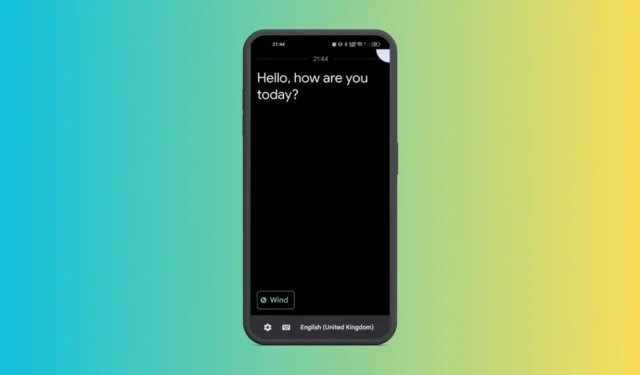
Stemme til tekst-konvertering er blevet meget let i disse dage, især efter ankomsten af AI-værktøjer. Selvom du ikke er fan af AI-værktøjer, kan du konvertere dine stemmeoptagelser til tekst med de indbyggede muligheder.
Så hvis du allerede er træt af manuelt at transskribere din tale og har en Android-telefon, kan du bruge den til at konvertere dine talte ord til tekst på ingen tid.
Sådan konverteres stemmeoptagelser til tekst på Android
Nedenfor har vi delt et par enkle metoder til at konvertere stemmeoptagelser til tekst på Android. Lad os komme igang.
1. Konverter lyd til tekst ved hjælp af direkte transskribering og notifikation
Live Transscribe & Notification er en Android-app, der fanger tale og lyd og viser tekstversionen på din skærm. Sådan bruger du Googles Live Transscribe på din Android-telefon.
1. For at komme i gang skal du downloade og installere appen Live Transscribe & Notification på din Android-enhed.
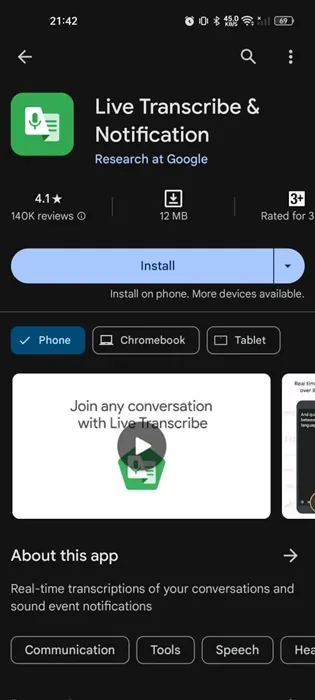
2. Start appen og giv de nødvendige tilladelser .
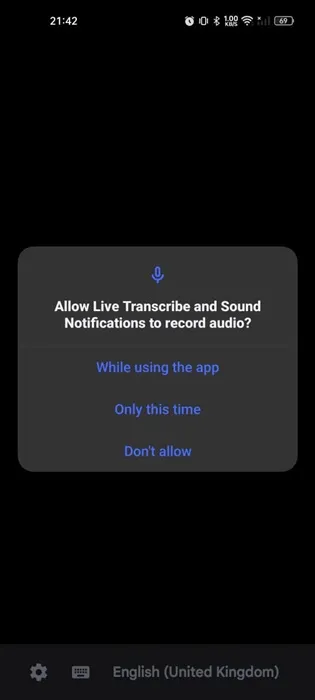
3. Tryk nu på Mic-knappen og begynd at tale.
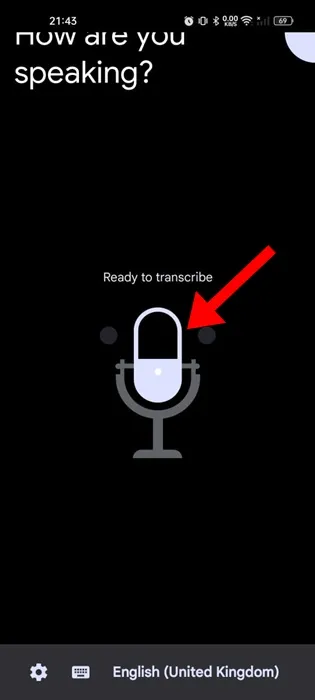
4. Appen vil automatisk registrere din stemme og vise dig tekstversionen på din skærm. Du kan kopiere teksten og indsætte den på enhver anden app.
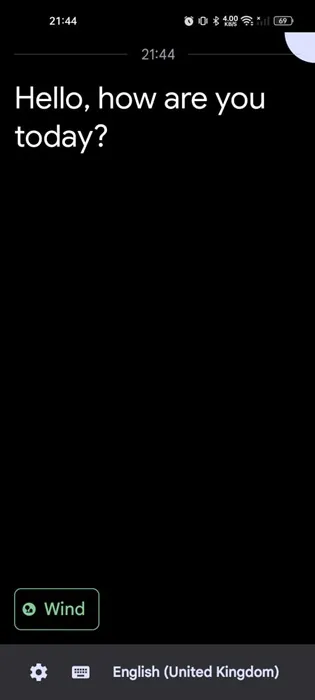
Det er det! Sådan kan du konvertere lyd til tekst ved hjælp af Live Transscribe & Notification-appen på din Android-smartphone.
2. Konverter stemmeoptagelse til tekst ved hjælp af Gboard
Den oprindelige tastaturapp til Android har også en funktion, der konverterer dine stemmeoptagelser til tekst. Sådan kan du bruge Gboard-appen til at konvertere stemmeoptagelser til tekst på Android.
1. Åbn en vilkårlig beskedapp på din Android-smartphone.
2. Tryk derefter på chatfeltet i beskedappen for at åbne Gboard-appen.
3. Tryk på mikrofonikonet på Gboard-appens øverste bjælke .
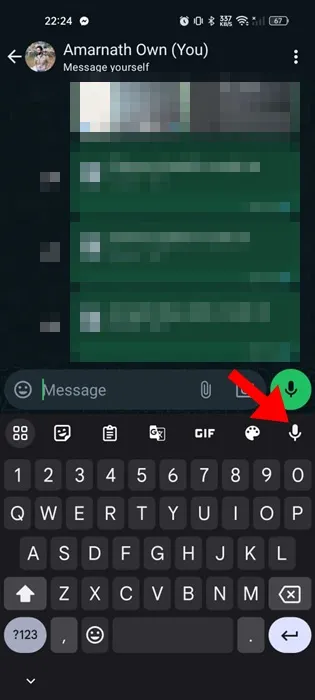
4. Begynd at tale; Gboard-appen konverterer automatisk din tale til tekst.
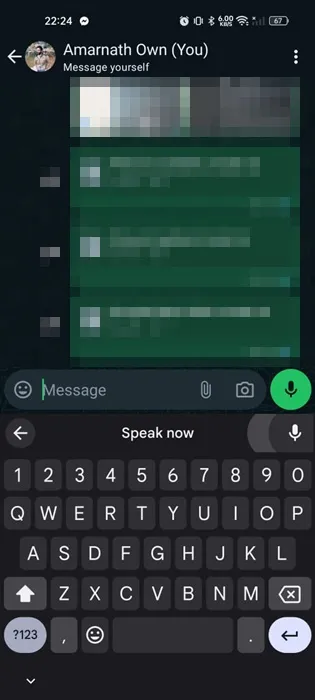
5. Du kan kopiere teksten og bruge den på enhver anden app efter eget valg.
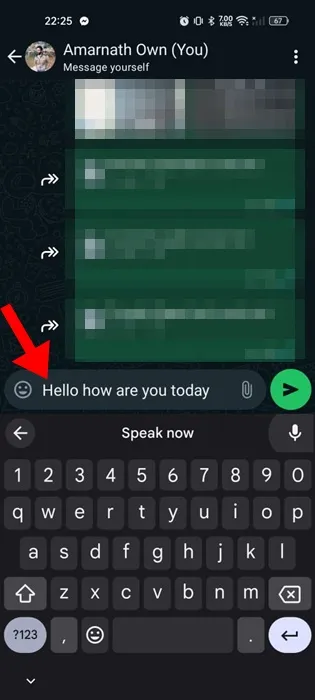
Det er det! Sådan kan du konvertere dine stemmeoptagelser til tekst ved hjælp af Gboard-appen til Android.
3. Konverter stemmeoptagelser til tekst ved hjælp af Google Voice Recorder
Google Recorder-appen, der leveres med Pixel-telefoner, har en funktion, der optager din lyd og konverterer den til tekst. Du kan også downloade Google Recorder på ikke-pixel-enheder og bruge funktionen til automatisk transskription. Her er, hvad du skal gøre.
1. For at komme i gang skal du downloade og installere Google Voice Recorder-appen på din Android-telefon. Du kan få appen fra tredjeparts appbutikker eller websteder.
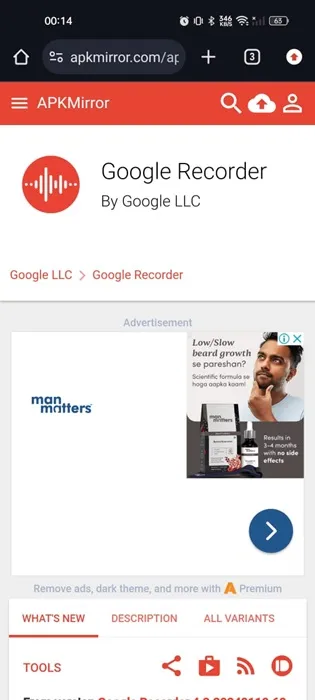
2. Når den er installeret, skal du åbne appen på din telefon. Tryk på Kom godt i gang på hovedskærmen .
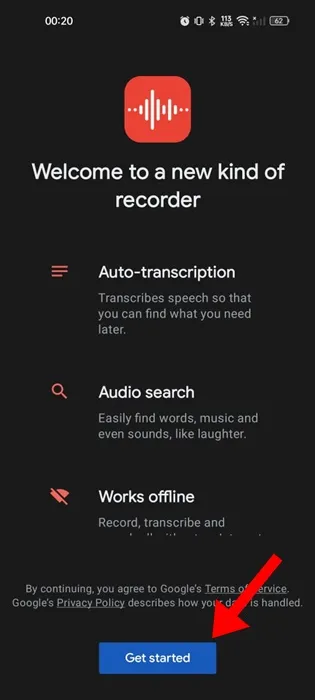
3. Appen vil bede dig om at give et par tilladelser. Sørg for at give alle tilladelser, den beder om.

4. Begynd nu at tale til Google Recorder .
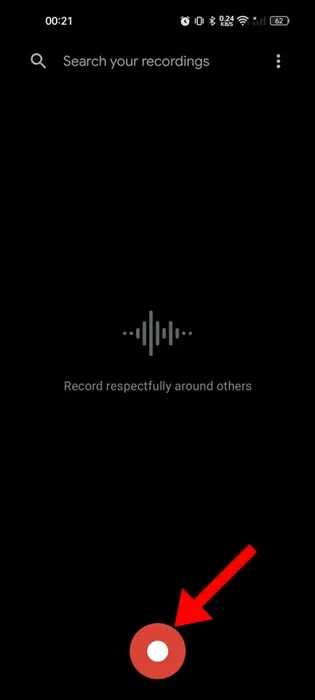
5. Når du er færdig, skal du skifte til fanen Transskription for at se tekstversionen af din tale.
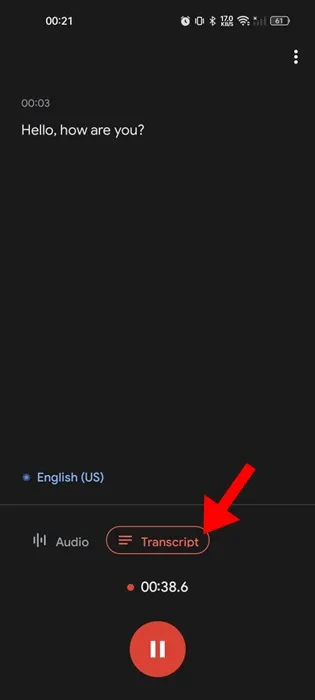
Det er det! Sådan kan du konvertere dine optagelser til tekster ved hjælp af Google Voice Recorder-appen.
4. Konverter lydoptagelser til tekst ved hjælp af Transkriptor
Transkriptor er en tredjeparts Android-app, der konverterer tale til tekst. Den kan downloades gratis fra Google Play Butik; her er, hvordan du bruger det.
1. Download og installer Transkriptor- appen fra Google Play Butik på din Android.
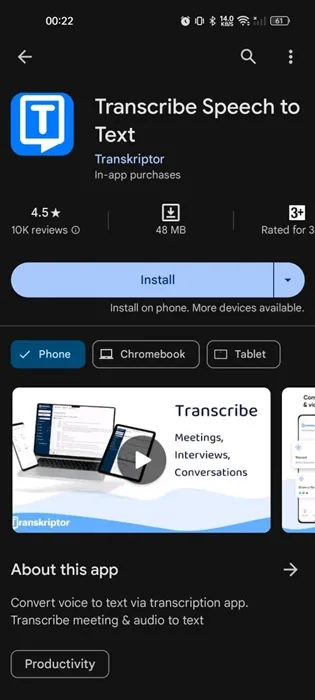
2. Åbn appen, og tilmeld dig med din Google-konto.
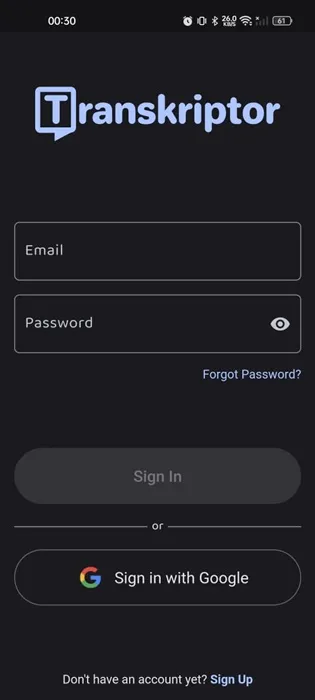
3. Efter tilmelding vil du se appens hovedgrænseflade. Tryk på Optag .
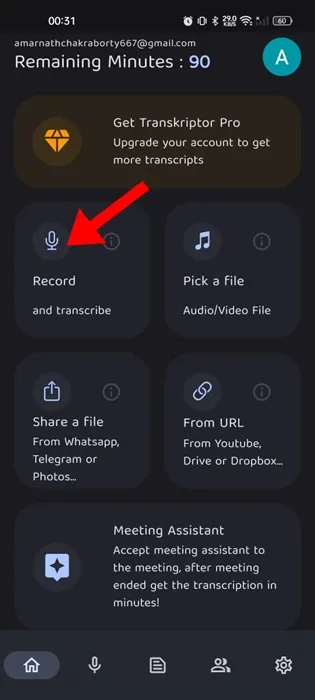
4. Tryk derefter på knappen Optag i nederste højre hjørne.
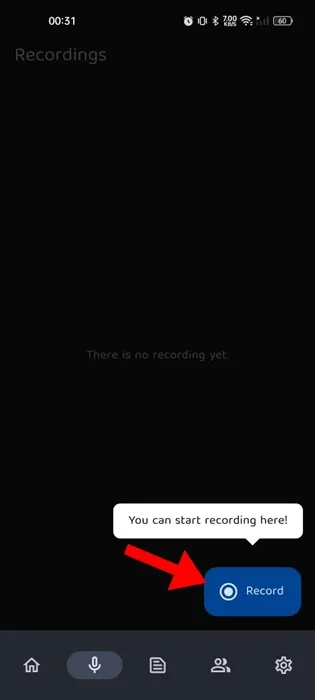
5. Når den er optaget, skal du sætte optagelsen på pause og gemme den.
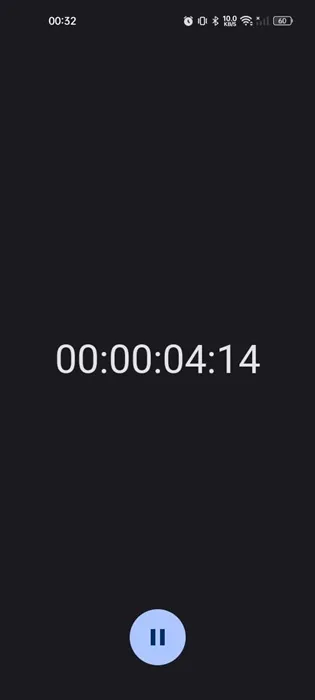
6. Vælg derefter det sprog , der skal transskriberes.
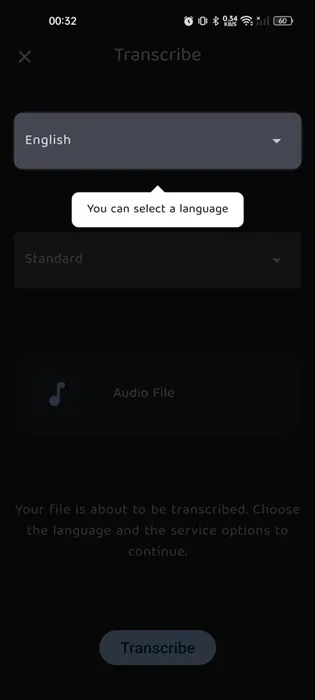
7. Når du er færdig, skal du trykke på Transskriber- knappen nederst i midten af skærmen.
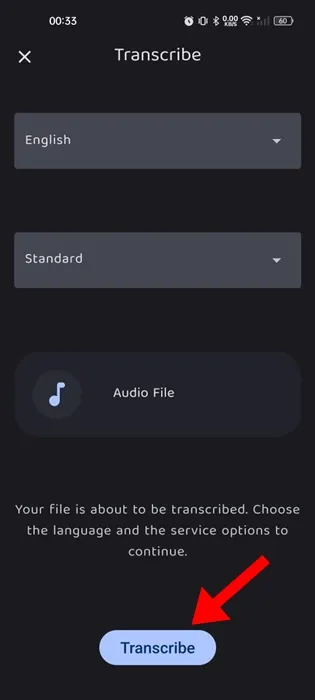
8. Stemmeoptagelsen sendes til Transskriptorens server. Du skal tjekke fanen Transskriber for at finde tekstversionen af din tale .
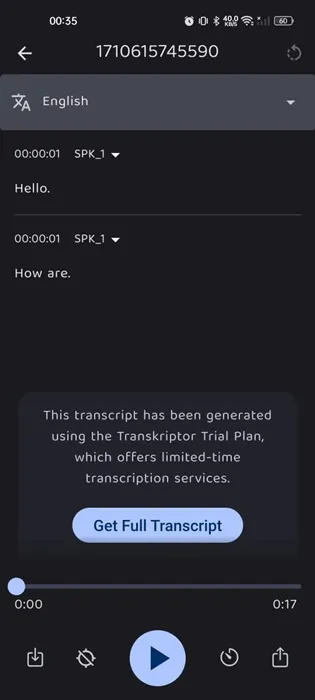
Det er det! Sådan kan du konvertere dine stemmeoptagelser til tekst ved hjælp af Transkriptor Android-appen.
5. Konverter lyd til tekst på Android ved hjælp af tale til tekst
Tale til tekst er en anden gratis Android-app på listen, der lader dig konvertere din tale til tekst. Appen er ikke særlig populær, men den gør sit arbejde ret godt. Sådan bruger du appen på Android.
1. Download og installer appen Tale til tekst fra Google Play Butik på din Android-telefon.
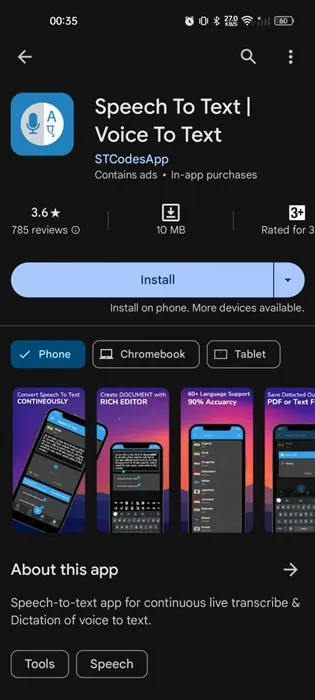
2. Når den er installeret, skal du åbne appen og give de tilladelser, den beder om.
3. Tryk derefter på ikonet Optag nederst på skærmen.
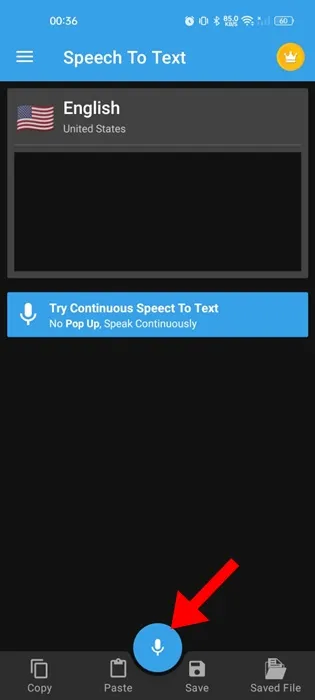
4. Nu skal du blot tale for at få din tale transskriberet.
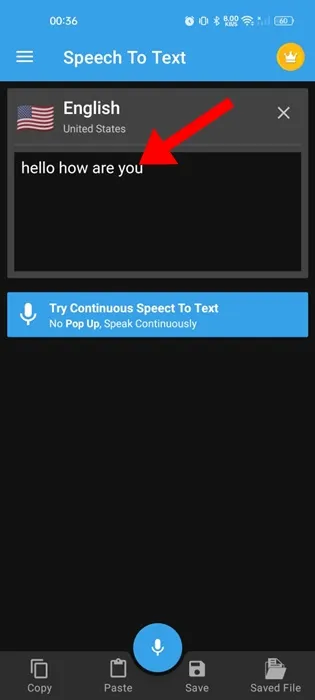
Så nemt er det at konvertere lyd til tekst på Android ved hjælp af Android-appen Tale til tekst.
6. Konverter lydoptagelse til tekst ved hjælp af onlineværktøjer
Du kan bruge onlineværktøjer som Notta.ai til at konvertere dine stemmeoptagelser til tekst på din Android-smartphone. Sådan gør du.
1. For at komme i gang skal du åbne Notta.ai- webstedet fra din foretrukne mobile webbrowser. Tryk derefter på knappen Start gratis .
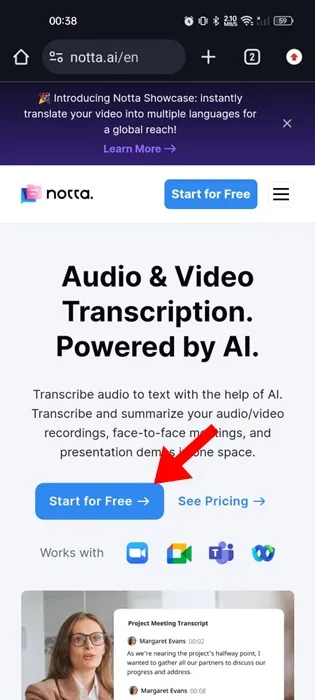
2. Du skal tilmelde dig med en Google-konto. Opret en konto hos Notta.ai for at bruge dens tjenester.
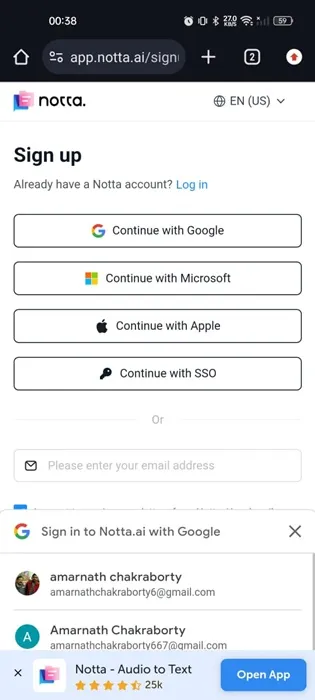
3. Tryk derefter på knappen (+) i nederste højre hjørne.
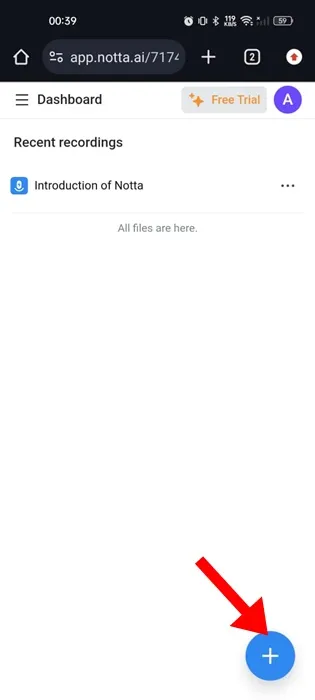
4. På den næste skærm skal du trykke på Optag en lyd .
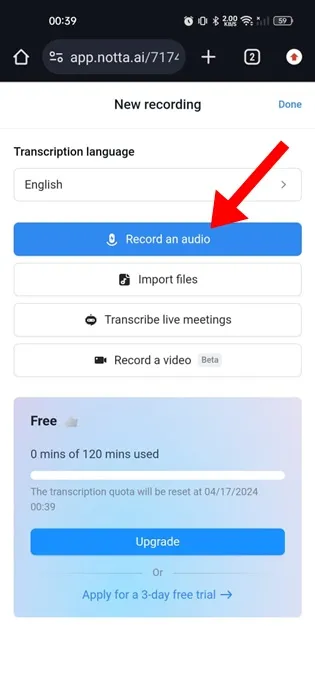
5. Siden vil bede dig om at give tilladelse til mikrofonen. Tryk på Tillad .
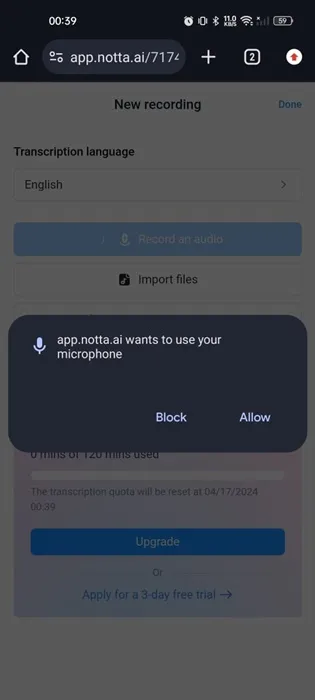
6. Begynd nu at tale, siden genkender din tale og konverterer den til tekst i realtid.
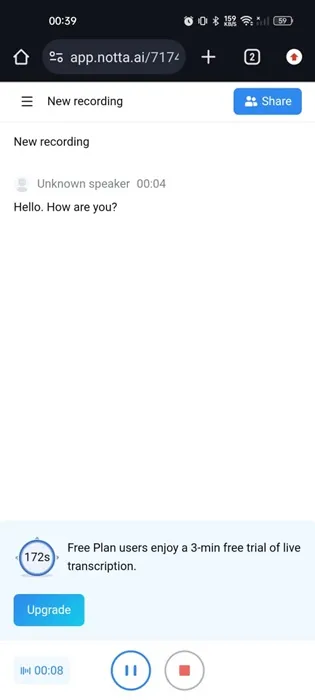
Det er det! Sådan kan du konvertere lyd til tekst på Android ved hjælp af onlineværktøjer.
Konvertering af stemmeoptagelser til tekst er ret nemt på Android. Vi har delt de nemmeste måder at konvertere tale til tekst på. Fortæl os, hvis du har brug for mere hjælp til at konvertere lyd til tekst på en Android-smartphone.




Skriv et svar